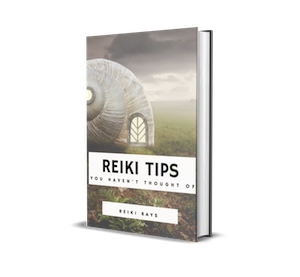Askotan gure bizitzan argazkia edo argazkia murrizteko beharraren aurrean aurkitzen gara. Adibidez, sare sozial bateko pantaila-babeslean argazkia jarri behar baduzu edo blog batean pantaila-babeslearen ordez argazki bat erabiltzeko asmoa baduzu.
Argazkia profesional batek egin bazuen, orduan bere pisua ehunka megabito bitetaraino irits daiteke. Horrelako irudi handiak oso deserosoa da ordenagailu batean gordetzeko edo sare sozialetan "iraultzeko" erabiltzeko.
Horregatik, irudi bat argitaratu edo ordenagailuan gorde aurretik, apur bat murriztu behar duzu.
Argazki konpresiorako programarik egokiena Adobe Photoshop da. Bere abantaila nagusia da murrizketak egiteko tresnak ez ezik, irudiaren kalitatea optimizatzea ere posible dela.
Irudia aztertzen dugu
Photoshop CS6 irudia murriztu aurretik, ulertu behar duzu zer den. Argazkia avatar gisa erabili nahi baduzu, orduan garrantzitsua da zenbait proportzio behatzea eta nahi duzun bereizmena mantentzea.
Gainera, irudiak pisu txikia izan behar du (gutxi gorabehera kilobyte batzuk). Eskatutako proportzio guztiak zure "avu" kokatzeko asmoa duzuen gunean aurki ditzakezu.
Zure planen artean irudiak Interneten jartzea bada, tamaina eta bolumena tamaina onargarrian murriztu behar dira. ie zure argazkia irekitzean, ez da arakatzailearen leihoan "erori behar". Horrelako irudien bolumena ehunka kilobyte ingurukoa da gutxi gorabehera.
Avatarraren argazkia murrizteko eta albumean jartzeko, prozedura guztiz desberdinak egin beharko dituzu.
Argazkia avatarrentzat murrizten baduzu, zati txiki bat besterik ez duzu moztu behar. Argazki bat, normalean, ez da mozten, erabat gordetzen da, baina proportzioak aldatu egiten dira. Behar duzun irudia tamainakoa bada, baina asko pisatzen du, orduan kalitatea degradatu daiteke. Horrenbestez, pixel bakoitza gordetzeko memoria gutxiago beharko da.
Konpresio algoritmo egokia erabili baduzu, jatorrizko irudia eta prozesatua nekez aldatuko dira.
Nahi duzun eremua moztea Adobe Photoshop-en
Photoshop-en argazki baten tamaina murriztu aurretik, ireki behar duzu. Horretarako, erabili programa menua: "Fitxategia - Ireki". Ondoren, adierazi irudiaren kokapena zure ordenagailuan.
Argazkia programan bistaratu ondoren, berrikusi behar duzu. Irudian dauden objektu guztiak behar dituzun pentsatu. Zati bat bakarrik behar bada, horrek lagunduko dizu. "Marko".

Objektu bat bi eratara ebaki dezakezu. Lehenengo aukera - tresna barran, nahi duzun ikonoa hautatu. Piktogramak kokatzen diren marra bertikala da. Leihoaren ezkerraldean dago.
Honekin, zure irudiko eremu laukizuzena hauta dezakezu. Zein eremutan dagoen zehaztu besterik ez duzu egin behar eta sakatu tekla Sartu. Laukizuzenaren kanpo geratzen dena mozten da.

Bigarren aukera tresna erabiltzea da Area laukizuzena. Ikono hau tresna-barran dago. Tresna honekin eremu bat hautatzea berdin gertatzen da "Marko".


Eremua hautatu ondoren, erabili menuko elementua: "Irudia - Moztu".


Irudia murriztea "Mihise neurria" funtzioa erabiliz
Irudia tamaina jakin batera moztu behar baduzu, muturreko zatiak kentzearekin batera, menu-elementuak lagunduko dizu: "Mihise Tamaina". Tresna hau ezinbestekoa da irudiaren ertzetatik soberan dagoen zerbait kendu behar baduzu. Tresna hau menuan dago: "Irudia - Mihiseen tamaina".

"Mihise Tamaina" Leiho bat adierazten du, argazkiaren uneko parametroak eta editatu ondoren izango dituenak. Zein dimentsiren behar duzun adierazi behar duzu eta zehaztu zein ataletatik nahi duzun irudia.
Tamaina zure erosotasunerako edozein unitatetan ezar dezakezu (zentimetroak, milimetroak, pixelak ...).
Ebakitzen hasi nahi duzun aldeak geziak dauden eremua erabiliz zehaztu daiteke. Beharrezko parametro guztiak ezarri ondoren, egin klik "Ados" eta zure argazkia moztuta dago.

Zooma irudiaren tamaina funtzioa erabiliz
Zure argazkiak behar duzun itxura hartu ondoren, segurtasunez joan dezakezu tamaina txikitzeko. Horretarako, erabili menuko elementua: "Irudia - Irudiaren tamaina".


Menu honetan zure irudiaren tamaina egokitu dezakezu, eta horien balioa aldatu behar duzun neurri-unitatean. Balio bat aldatzen baduzu, beste guztiak automatikoki aldatuko dira.
Horrela, zure irudiaren proportzioak mantentzen dira. Irudiaren proportzioak desitxuratu behar badituzu, erabili ikonoa zabalera eta altueraren artean.

Irudia tamainaz aldatu dezakezu bereizmena murriztuz edo handituz (erabili elementua "Erabaki"). Gogoratu, argazki baten bereizmena zenbat eta txikiagoa izan, orduan eta kalitate txikiagoa du, baina, aldi berean, pisu txikia lortzen da.

Gorde eta optimizatu zure irudia Adobe Photoshop-en
Behar dituzun tamaina eta proportzio guztiak zehaztu ondoren, argazkia gorde behar duzu. Taldea izan ezik Gorde As programa tresna erabil dezakezu Gorde Weberakomenuko elementuan kokatuta dago "Agiria".

Leihoaren zati nagusia irudia da. Hemen Interneten bistaratuko den formatu berean ikusi dezakezu.
Leihoaren eskuinaldean parametro hauek ezarri ditzakezu: irudiaren formatua eta haren kalitatea. Errendimendua zenbat eta handiagoa izan, orduan eta handiagoa izango da irudiaren kalitatea. Goitibeherako zerrenda erabiliz kalitatea asko degradatu dezakezu.
Aukeratu egoki iruditzen zaizun edozein balio (Baxua, Ertaina, Alta, Onena) eta ebaluatu kalitatea. Neurri txikiko zenbait gauza konpondu behar badituzu, erabili kalitatea. Orriaren behealdean ikus dezakezu zure argazkiek zenbat pisatzen duten edizio fase honetan.
"Tamaina erabiliz" irudiak " ezarri argazkia gordetzeko zuretzat egokiak diren parametroak.


Goiko tresna guztiak erabiliz, jaurtiketa ezin hobea sor dezakezu pisu txikiarekin.